реклама
Когато избирате най-добрия софтуер за редактиране на видео, огромни списъци с функции могат да бъдат обезсърчаващи. Може би просто искате програма, която ще ви помогне да редактирате вашите видеоклипове без никаква суматоха. Ако е така, тогава не гледайте повече от Adobe Premiere Elements.
Adobe Premiere Elements предлага това, от което се нуждаете, и повече, за да създадете възможно най-доброто видео съдържание. И всичко това без прекалено усложняващи се въпроси. Ето нашите причини да започнем да използваме Adobe Premiere Elements за редактирането на видео.
1. Поправете проблемите с осветлението с прост ефект
За всеки, който някога се е справял с лошо осветление, докато снима видео, знаете колко може да съсипе най-добрите моменти. С Premiere Elements излишъкът от справяне с прекалено зърнести и изпъкнали видеоклипове изчезва чрез много прост процес.
След като плъзнете и пуснете видео файла си към времевата линия на програмата, просто изберете Видео ефекти> Намаляване на шума за да го почисти.

Ако искате малко повече контрол върху процеса, можете да настроите настройките за качество. Вместо да го оставите като опция по подразбиране, можете да изберете и умерено или висококачествено преобразуване. След това се сбогувайте с необходимостта да снимате само при идеално осветление.
2. Организирайте своята колекция видео автоматично
Правите ли много видеоклипове и се нуждаете от помощ при сортирането им? Онези с обширни колекции могат да получат помощ при сортирането чрез видео купчина, като използват както Smart Tags, така и лицево разпознаване.
Използвайки система за автоматично откриване на функции, Smart Tags автоматично ще се опита да открие отделни елементи като плаж, къща, океан, планина, залез, семейство и други. По подобен начин системата за разпознаване на лица на Adobe ще открие черти на лицето и ще създаде неназован стек от видеоклипове, фокусирани около тях. След това можете да маркирате лица, за да ги запомните за всички бъдещи видеоклипове.
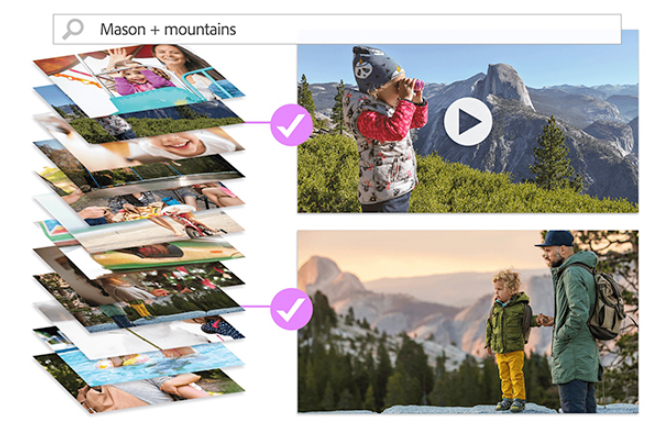
За всеки, който си спомня създаването на папки върху папки, за да сортира видеоклиповете си, вградена и възможност за търсене система осигурява облекчение за посрещане.
3. Премахнете черните барове, за да направите видеоклиповете си потапящи
Въпреки че автоматизираните функции помагат малко, ръководните редакции на Element също заслужават специално споменаване. Ако някога сте снимали вертикално видео със смартфон, тогава сте запознати с онези черни ленти, които се виждат, когато го гледате хоризонтално. Елиминирането им с новата Fill Frame Guided Edit позволява много по-течно гледане.
Независимо дали лентите са отгоре, отдолу или отстрани, вашите видеоклипове вече ще имат запълнени кадри, за да съвпадат. Вашите вертикални видеоклипове могат лесно да преминат в хоризонтални видеоклипове с просто плъзгане. По същия начин, хоризонталните видеоклипове могат да станат напълно вертикални.

Като друго просто докосване на видео, можете гъвкаво да правите по-потапящи и безпроблемни преходи между видеоклипове. Разгледахме видео преходи по-пълно в предишна статия, така че ако се интересувате, разгледайте нашия списък от Adobe Premiere преходи за оживяване на вашите видеоклипове 10 Adobe Premiere Преходи, които ще оживят вашите видеоклиповеПреходите на Adobe Premiere могат да подобрят всеки видеоклип, без значение колко нежен е темата. В тази статия разглеждаме някои от най-добрите Premiere Pro преходи, които всеки трябва да използва. Прочетете още .
4. Създавайте по-оживени, цветни снимки
Следващото ръководство за редактиране предлага просто решение, за да накарате снимките ви да се чувстват по-живи. Вместо да остави небето си като неподвижно изображение, анимираното редактиране на небето създава цветна алтернатива. Това осигурява добре дошла промяна за всеки, който прави снимки в много непроменима среда.
Въпреки че не са най-бързите редакции, приложенията могат да бъдат почти безкрайни. Ако имате любима снимка у дома, можете да използвате тази редакция, за да я трансформирате в забавен тапет на работния плот. Слайдшоуто на открито може да се превърне в удивителна последователност от живи скейскове. Ако трябва просто да дадете на видеоклипа си в YouTube някаква добавена визуална подправка, помислете дали да използвате и тази редакция.

5. Създавайте време, лесно използвайки вашата колекция
Функцията timelapse идва като последна насочена редакция към Premiere Elements. Ако искате да пресъздадете преживяване и да имате голям пореден стек от снимки или видеоклипове, можете да върнете момента на живот.
Представете си как да ускорите снимки, за да покажете динамичен изгрев или да пресъздадете илюзионното преминаване покрай облаците. Просто качете медията си, сортирайте по датата на създаването й и коригирайте времето, в зависимост от това дали се занимавате със снимки или видеоклипове, за да създадете предварителен период от време. Използвайте заглавия, текст и аудио, както и за допълнителна персонализация.
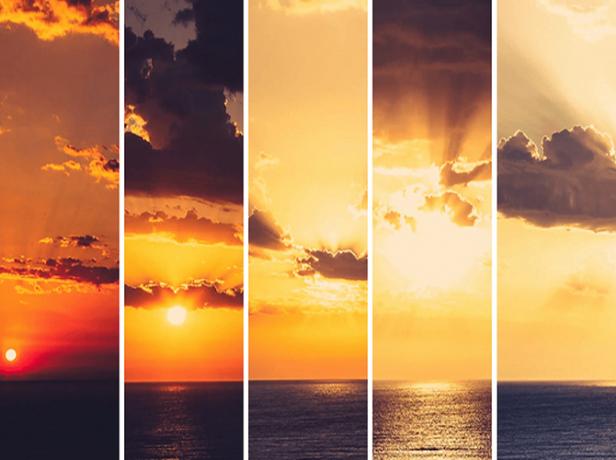
С малко изобретателност можете да продължите да създавате потапящи винетки на света.
6. Използвайте най-новите файлови формати
Един по-малко признат елемент от всеки пакет за редактиране на видео се предлага под формата на поддръжка на нови файлове. Новите файлови формати и компресиите се появяват редовно и искате да сте сигурни, че можете да го използвате, когато е уместно. За щастие, Premiere Elements остава на върха на играта с всяка актуализация.
С нова актуализация, играта може да импортира и редактира HEIF фото файлове и HEVC видео файлове както за macOS, така и за Windows. Ако сте качествен баф, тези високоефективни типове дават възможност за допълнителен oomph, преди да влезете в редактирането.
За малко допълнителна яснота имайте предвид, че HEIF използва 16-битов цвят срещу 8-битовите JPEG файлове. Удвояването на качеството на файла може да играе основна роля при работа с нови функции като Timelapse Guided Edit.
7. Можете да опитате Adobe Premiere Elements безплатно
Когато разглеждате софтуер, който се актуализира ежегодно, си струва да разпитате дали е съотношение цена / качество. Не искате да губите пари за програма, която няма функциите, от които се нуждаете. Adobe със своята надеждност на марката винаги се грижи да предлага сделки на своите лоялни потребители.
Ако не сте сигурни дали плащате за надстройка или пълната версия, Adobe предлага безплатна 30-дневна пробна версия, за да тествате актуализацията и да опитате новите функции. Необходимостта от наличието на акаунт в Adobe е единствената предпоставка. След бързата регистрация или влизане, ще можете да започнете да вземате проби и да създавате, без да се ангажирате.
Изтегли:Adobe Premiere Elements ($ 99.99, с налична безплатна пробна версия)
Adobe Premiere Elements е солиден видео редактор
Adobe Premiere Elements стои над конкуренцията, когато обмисляте множество опции за лесно редактиране, сортиране на видео и редовни актуализации. За лесно редактиране на видео на първо ниво с много възможности за овладяване, помислете дали да го направите.
И ако сте готови да се възползвате от Adobe Premiere Pro за още по-мощно редактиране на видео, помислете дали да ги разгледате Съвети за редактиране на видео за Adobe Premiere Pro 10 съвета за редактиране на видеоклипове по-бързо в Adobe Premiere ProРедактирането на видео може да бъде трудна работа. За щастие, има редица съвети и трикове, които можете да използвате, за да редактирате видео по-бързо с Adobe Premiere Pro. Прочетете още .
Джеймс е персонален писател за MakeUseOf и любител на думите. След като завърши своя B.A. на английски език той е избрал да преследва страстите си по всички въпроси на технологията, развлеченията и игралната сфера. Той се надява да достигне, да се образова и да обсъди с другите чрез написаното слово.

